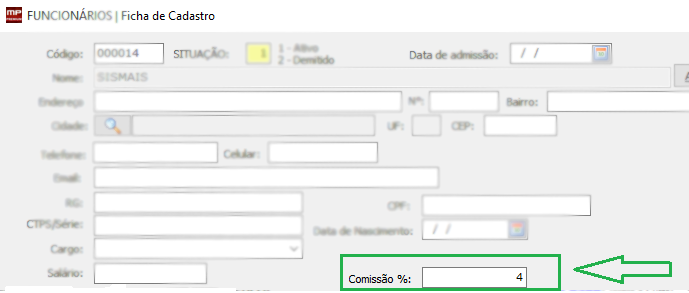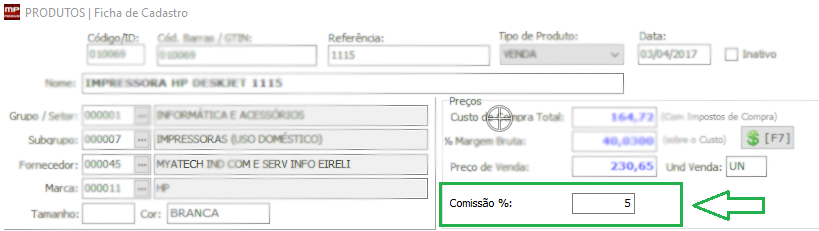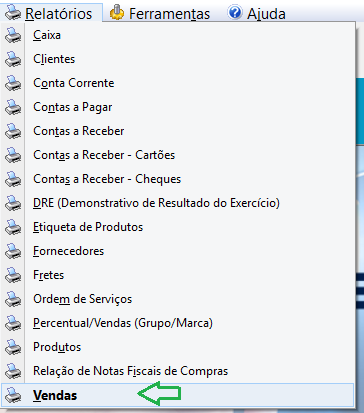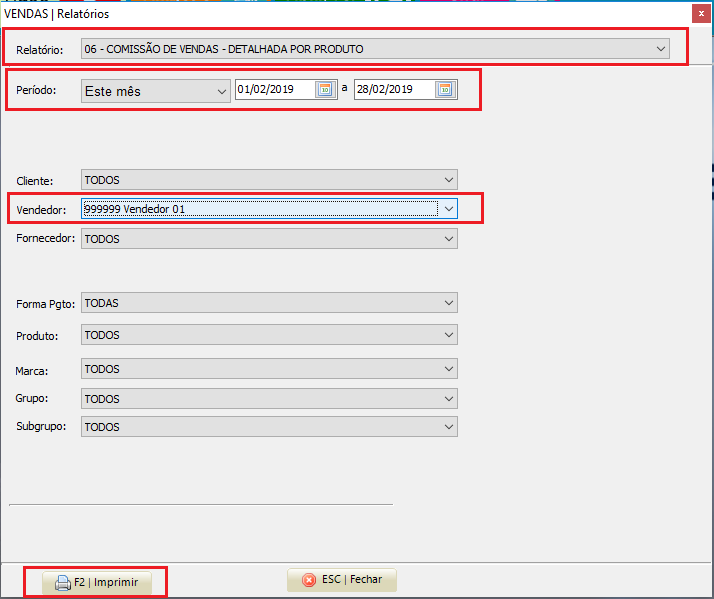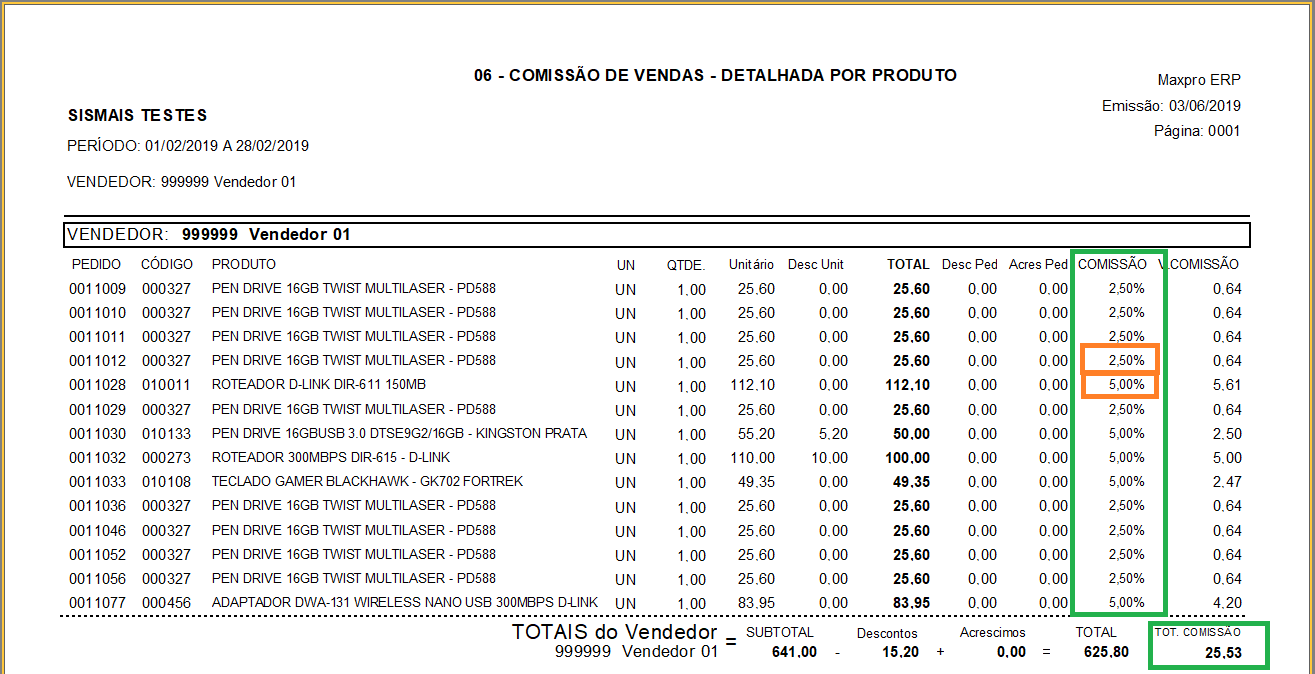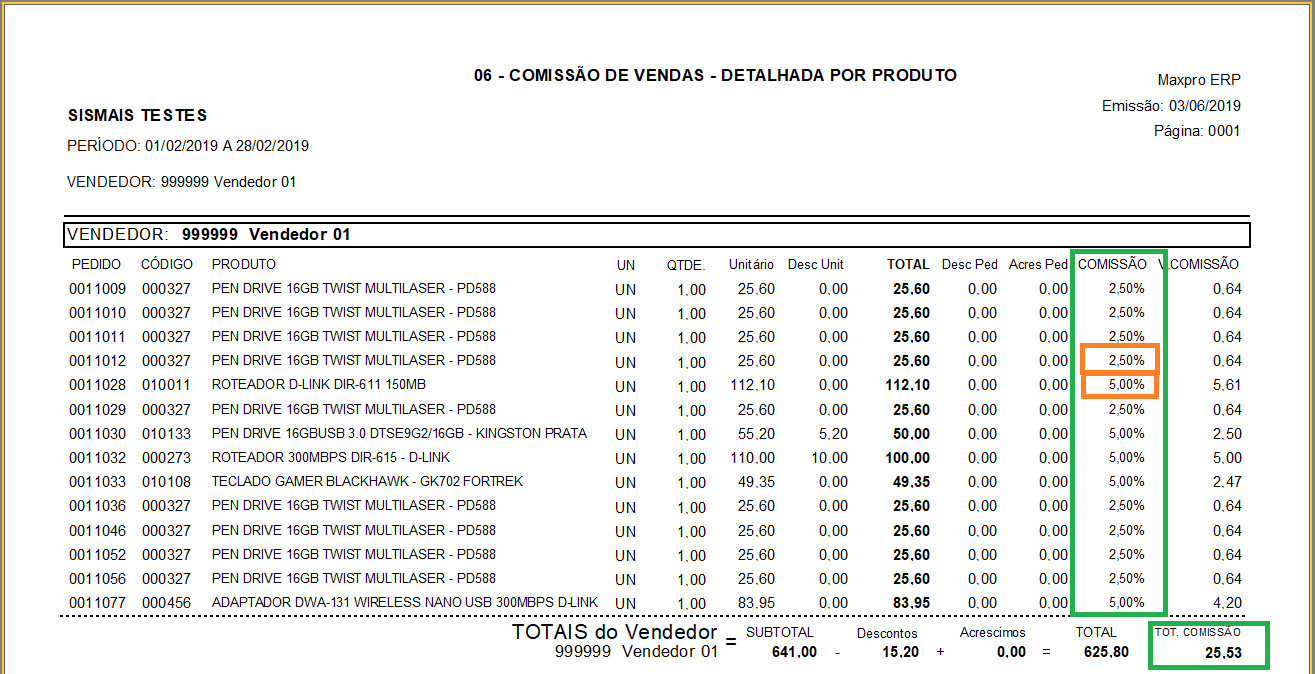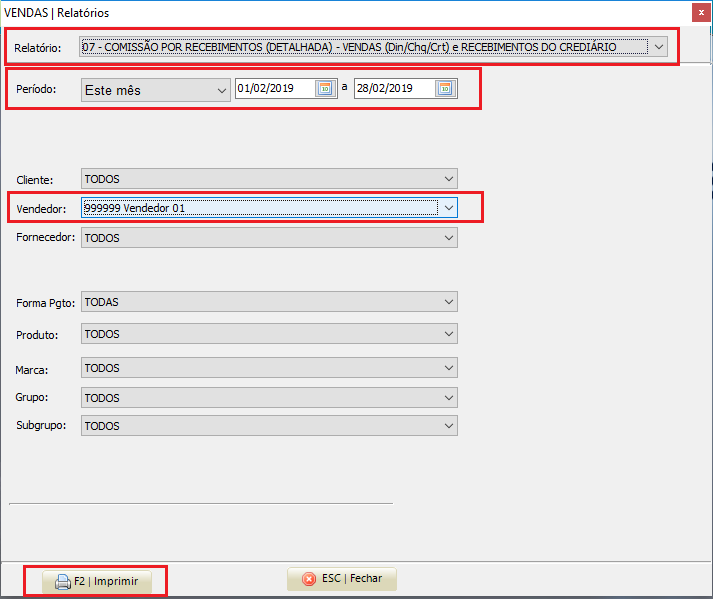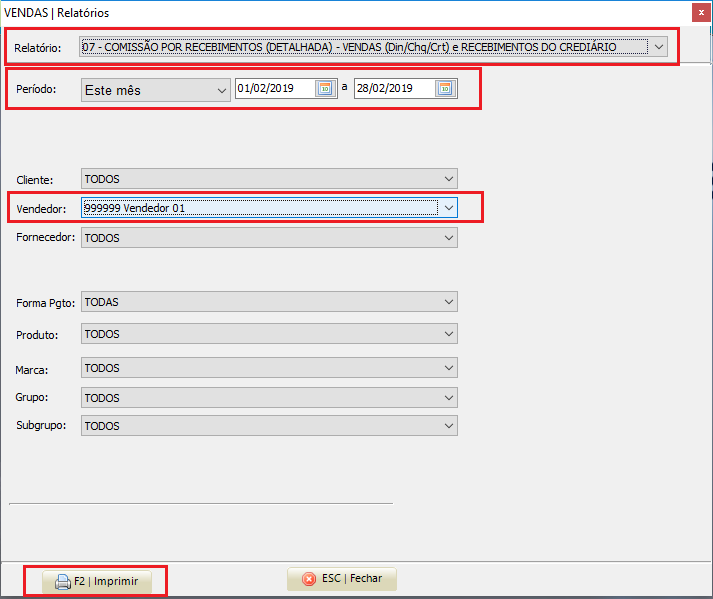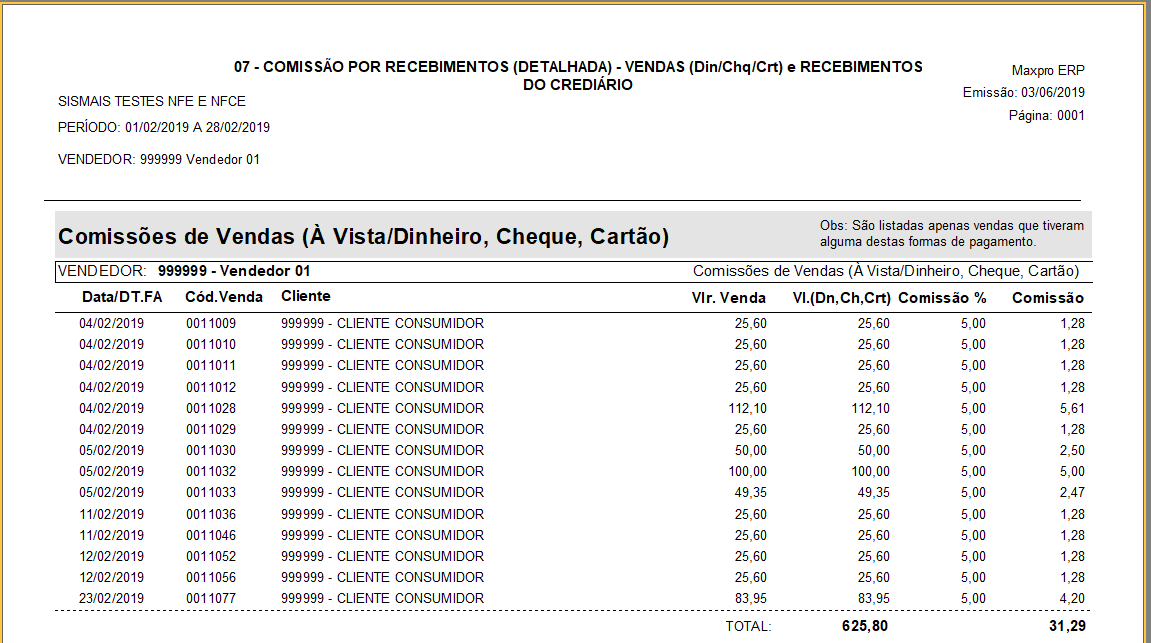O que é e para que serve?
...
Você tem duas opções para configurar a Comissão de Vendas de um Produto:
Diretamente no Cadastro do Vendedor
Acesse o menu: Cadastros > Funcionários;
Localize o funcionário/vendedor desejado;
Clique em "F3 | Alterar";
Preencha o valor da comissão no campo "Comissão %"
 Image Removed
Image Removed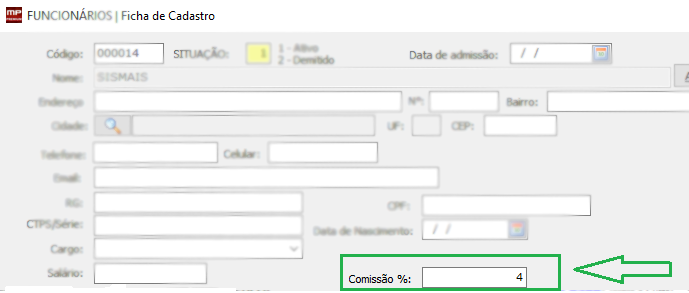 Image Added
Image Added
Ao aplicar uma comissão no Cadastro do Vendedor, ela será atribuída automaticamente a todos os produtos que ele efetuar venda (exceto se o produto tiver uma comissão específica);
Comissão específica para um Produto
Localize e acesse o Cadastro do Produto desejado;
Clique em "F3 | Alterar";
Informe o % de comissão no campo "Comissão %"
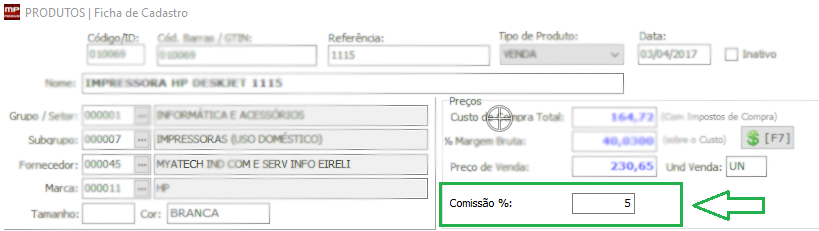 Image Modified
Image Modified
Ao definir uma comissão diretamente no cadastro do produto, ela terá prioridade sobre a comissão definida no cadastro do vendedor;
Exemplo: Se você definir a comissão do Vendedor em 4% (Quatro Porcento), e, em um determinado produto, informar que a comissão será de 2% (Dois Porcento) apenas, quando for fazer a apuração de comissão, a comissão a ser calculada sobre esse produto, será de 2%.
| Dica |
|---|
Você pode configurar uma Comissão padrão no Cadastro do Vendedor, e depois disso, definir Comissões específicas para os produtos que desejar.
Feito isso, na apuração, todos os produtos que não tiveram uma Comissão específica informada em seu cadastro, vão puxar a Comissão padrão definida no Cadastro do Vendedor; |
...
| Expandir |
|---|
| title | Comisso sobre Vendas |
|---|
|
Comisso sobre Vendas Considera as Vendas Faturadas (Fechadas) no período. Acesse o menu: Relatórios > Vendas
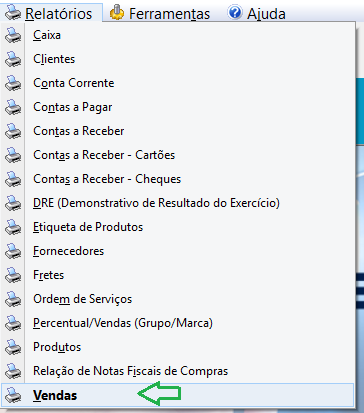 Image Modified Image Modified
Selecione o relatório "06 - COMISSÃO DE VENDAS - DETALHADA POR PRODUTO";
Esse relatório apura a comissão de forma detalhada, exibindo cada produto vendido e o número da venda, útil para conferência pela empresa e pelo vendedor. Selecione o Período desejado; Selecione o Vendedor; Clique em "F2 | Imprimir" (Antes de imprimir, você poderá simplesmente visualizar)
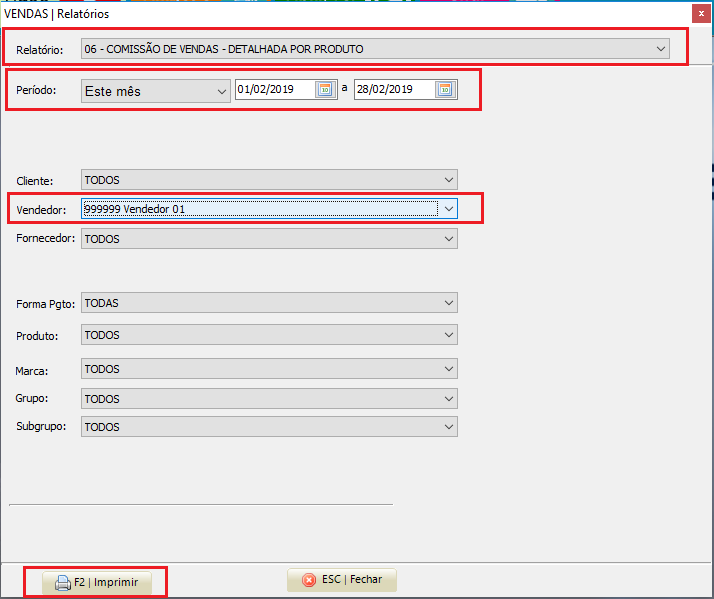 Image Modified Image Modified
Você irá visualizar um relatório como este abaixo.
Obs: No exemplo abaixo, temos dois percentuais de comissões diferentes: 2,5% (configurado no produto) e 5% (configurado no cadastro do vendedor).
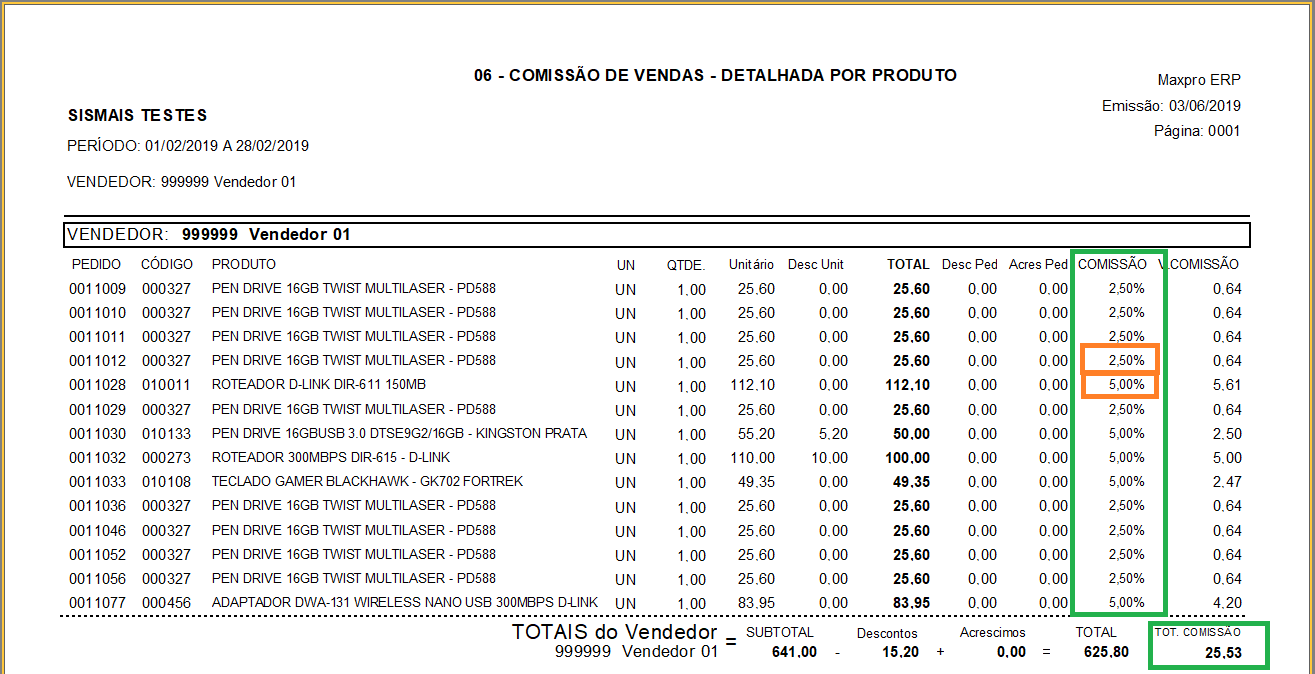 Image Removed Image Removed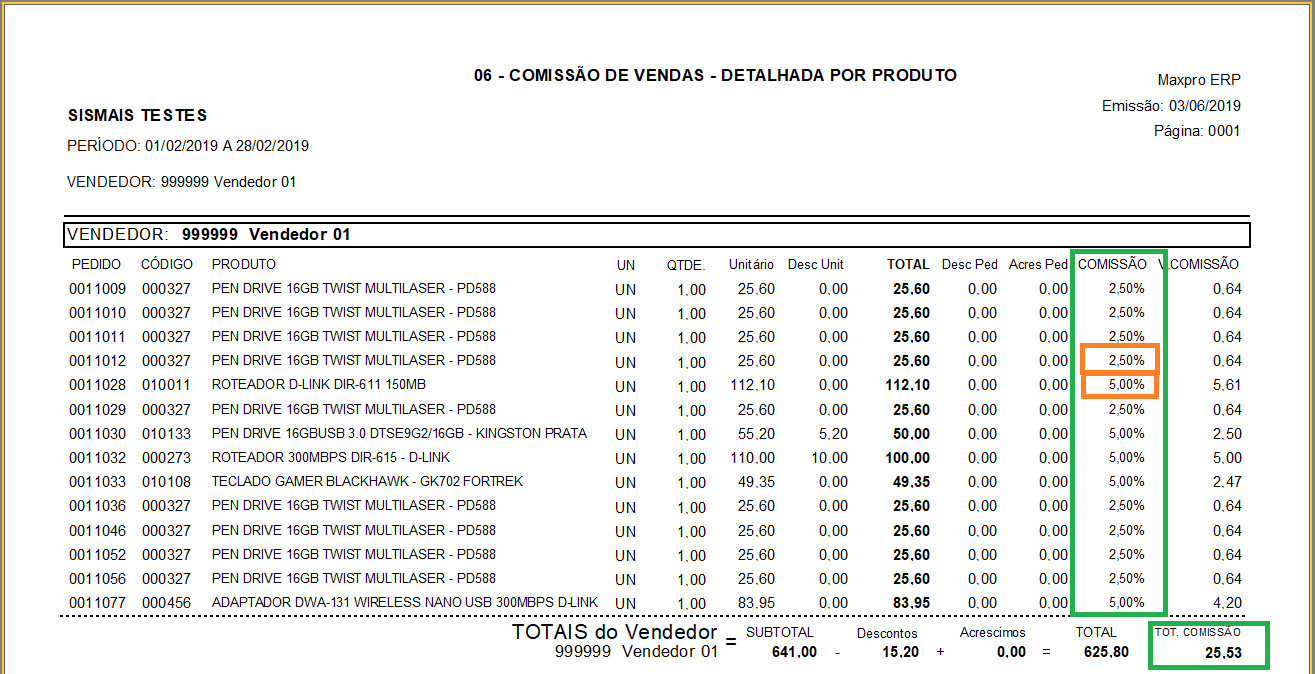 Image Added Image Added
|
| Expandir |
|---|
| title | Comissao sobre Recebimentos (Vendas à Vista e Recebimentos do Crediário) |
|---|
|
Comissão sobre Recebimentos Considera os valores recebidos das vendas efetuadas (de acordo com a data de recebimento). Se foram feitas vendas no CREDIÁRIO, essa, comisso só será paga quando o recebimento for efetivado. | Aviso |
|---|
Esse tipo de comissão considera apenas a comissão do Cadastro do Vendedor. Não irá considerar com comissão específica do produto. |
Acesse o menu: Relatórios > Vendas Selecione um dos relatórios abaixo: "07 - COMISSÃO POR RECEBIMENTOS (DETALHADA) - VENDAS (Din/Chq/Crt) e RECEBIMENTOS DO CREDIÁRIO" "08 - COMISSÃO POR RECEBIMENTOS (RESUMIDO) - VENDAS (Din/Chq/Crt) e RECEBIMENTOS DO CREDIÁRIO"
Ambos exibem o mesmo resultado, a diferença é que, o "DETALHADO" irá exibir as informações de: Código da Venda, Data (Data da Venda, no caso de Vendas à Vista, e Data do Recebimento, no caso de recebientos do Crediário), Nome do Cliente e Valor, totalizando ao final.
Selecione o Período; Selecione o Vendedor; Clique em "F2 | Imprimir"
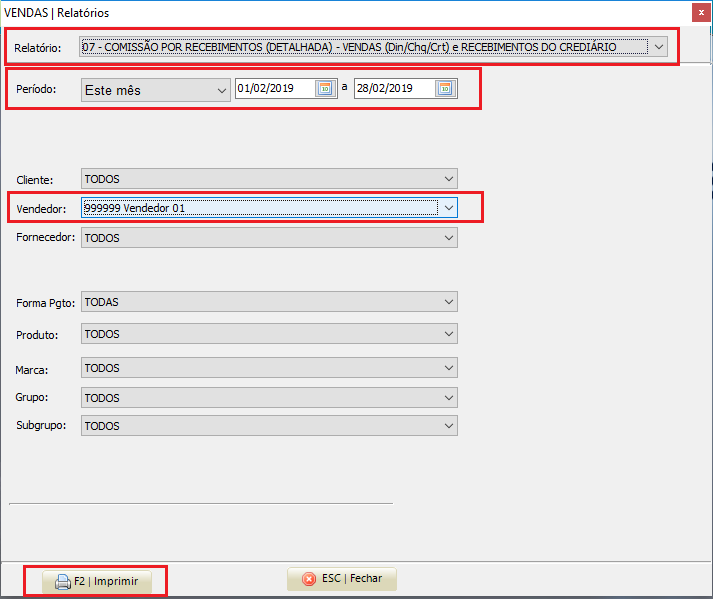 Image Removed Image Removed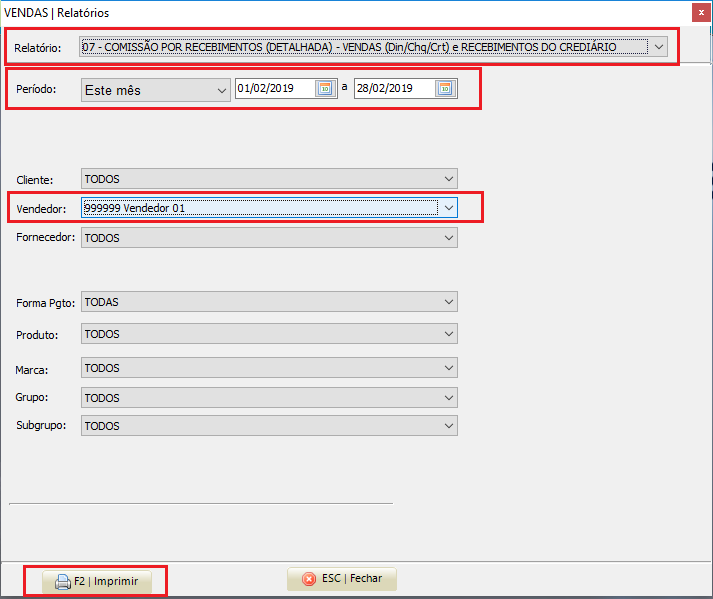 Image Added Image AddedVocê irá visualizar um relatório como este abaixo:
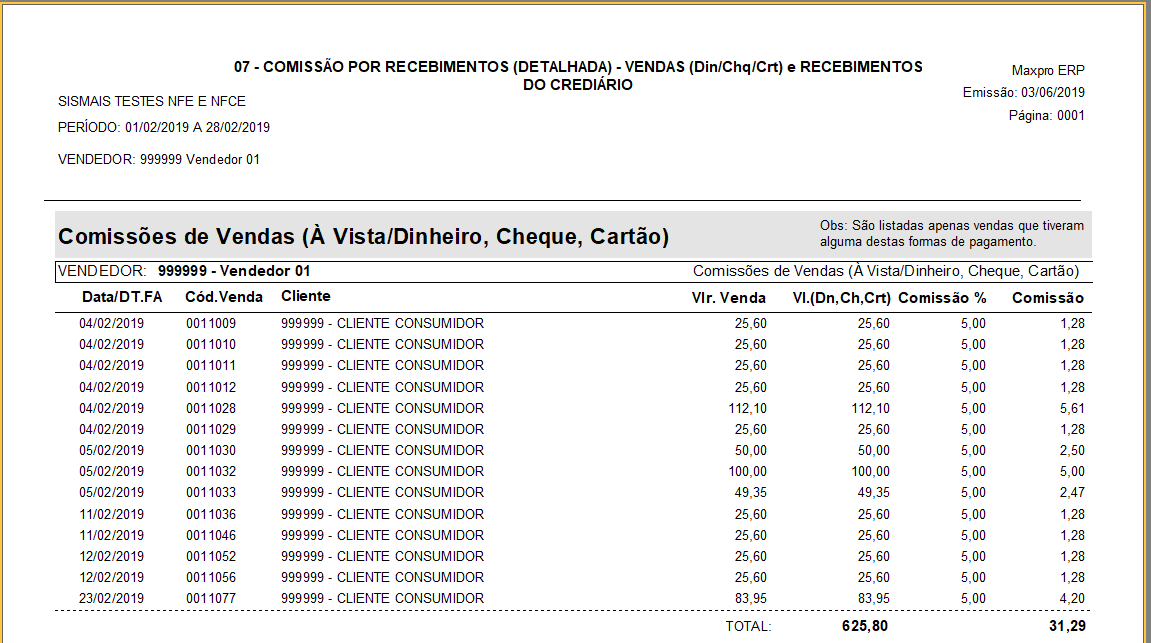 Image Modified Image Modified
|